
Di nav hemî hilberên Lenovo de, hejmareke mezin a laptopên polîtîkayên bihayê cuda hene. G505 di navnîşa modelan de amade ye. Ev amûr, mîna her kesê, piştî destpêka her kesê û sazkirina pergala xebitandinê pêdivî ye ku ajokarên guncan zêde bikin ku dê operasyona rastîn a hemî pêkhateyên rastîn ên hemî pêkhateyên rastîn peyda bikin. Piştre, em dixwazin ku rêbazên berdest ên pêkanîna peywirê ji bo mînaka vê modelê bifikirin.
Em ji bo lapopê Lenovo G505 ajokaran digerin û saz dikin
Bê guman, her gav vebijarkek pêşîn e ku meriv dîskek lîsansê bi nermalavê bikar bîne, lê pir caran tê windakirin an tê de tê de tê. Ji ber vê yekê, em ji we re şîret dikin ku hûn rêyên din bikar bînin. Di derbarê wan de û em ê îro biaxifin, û ez dixwazim bi bandor û hêsan dest bi hêsan bikim.Method 1: Rûpelê hilberê li ser malpera Lenovo
Li ser malpera fermî, pêşdebiran her gav guhertoyên xebata herî dawî yên ajokaran ji bo cîhazên xwe dişînin, heya ku, ew hîn jî piştgirî ne. Laptopê fikirîn hîn jî bêhempa ye, ku tê vê wateyê ku nermalava lihevhatî li ser rûpelê hilberê bibîne dê pir kedê be.
Herin malpera fermî ya Lenovo
- Rûpelê sereke ya Lenovo vekin û li ser girêdana ku li jor hatî destnîşan kirin, û beşa "laptop û netbook" li wir hilbijêrin.
- Series series laptop, ew ji g, û paşê di navnîşa pop-up de tê vegotin, û paşê jî Sinet "hilbijêrin, li ser modela guncan bikirtînin. Têbînî ku ev PC-ya mobîl di dawiya dawîn de gelek guhartinan nîşan dide.
- Piştî veguherîna tabloyek nû, daketin nav nivînan "Daxistinên çêtirîn" û li ser girêdana "See All" bikirtînin.
- Bawer bikin ku heke bixweber nehatiye destnîşankirin pergalek xebitandinê ya çalak hilbijêrin. Actionalakiyek wiha dê alîkariya pelên hevgirtî bike.
- Di mijara din de "pêkhatên" Hûn dikarin ji hêla ajokaran ve bi tenê ji wan pêkhateyên ku hewceyê nûvekirinê hilbijêrin.
- Heke hûn hewce ne ku hemî pelên berdest dakêşin, divê hûn rûpelê dakêşin da ku dabeşên bi navan bibînin.
- Beşên yek berfireh bikin. Hûn ê çend modulan werin nîşandan, her yek hûn dixwazin ji hev veqetînin û saz bikin.
- Bişkojka "Daxistin" bişkojka Reş bi rêça jêrîn re. Vê bikirtînin da ku dest bi dakêşandina ajokerê bikin.
- Daxistin û pelê darvekirinê li bendê ne.
- Hûn dikarin li ser pêlika guncan bi navnîşek rasterast ji gelek tiştan biafirînin.
- Piştî wê, "navnîşa krediya min" li jor xuya dike.
- Dema ku hûn li ser wê bikirtînin, menu dê bi ajokarên lê zêde bike. Ew ji bo dakêşandina hemî bi hev re di formatek yek zip de hene.
- Di dawiyê de, ew tenê dimîne ji bo destpêkirina Wizard-ê sazkirinê û li ser "Next" bitikîne.
- Mercên Peymana Lîsansê bigirin, li paragrafa guncan ji nîşanê re nedin û pêştir pêşve biçin.
- Cihê guhartinê nekin da ku pelê saz bikin û prosedûra sazkirinê bisekinin.


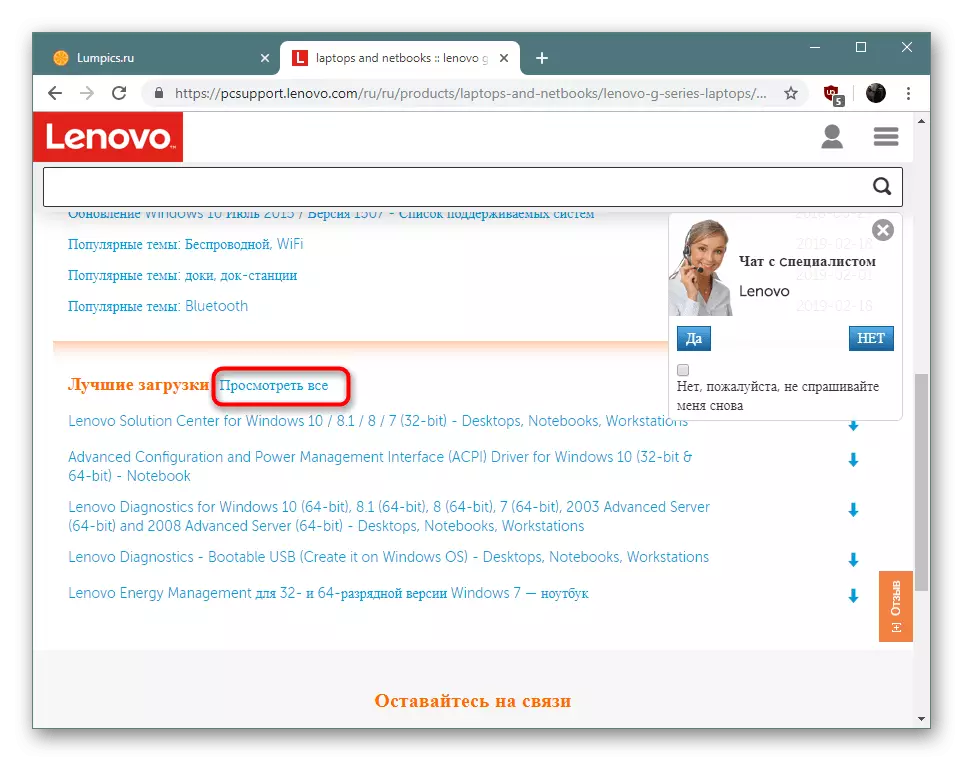

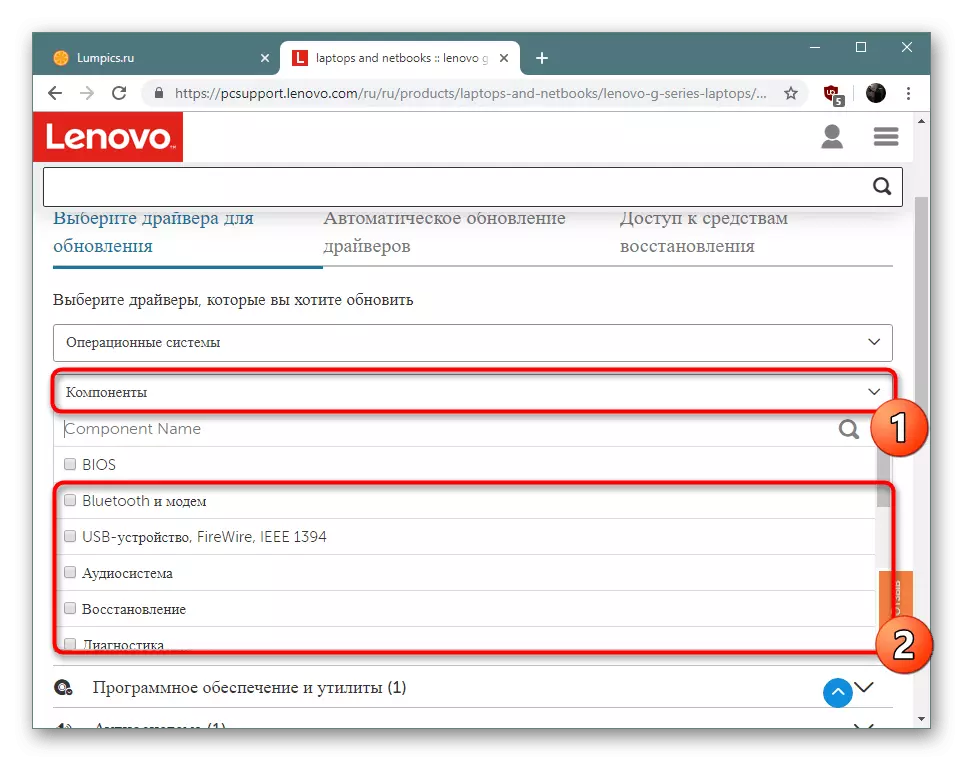


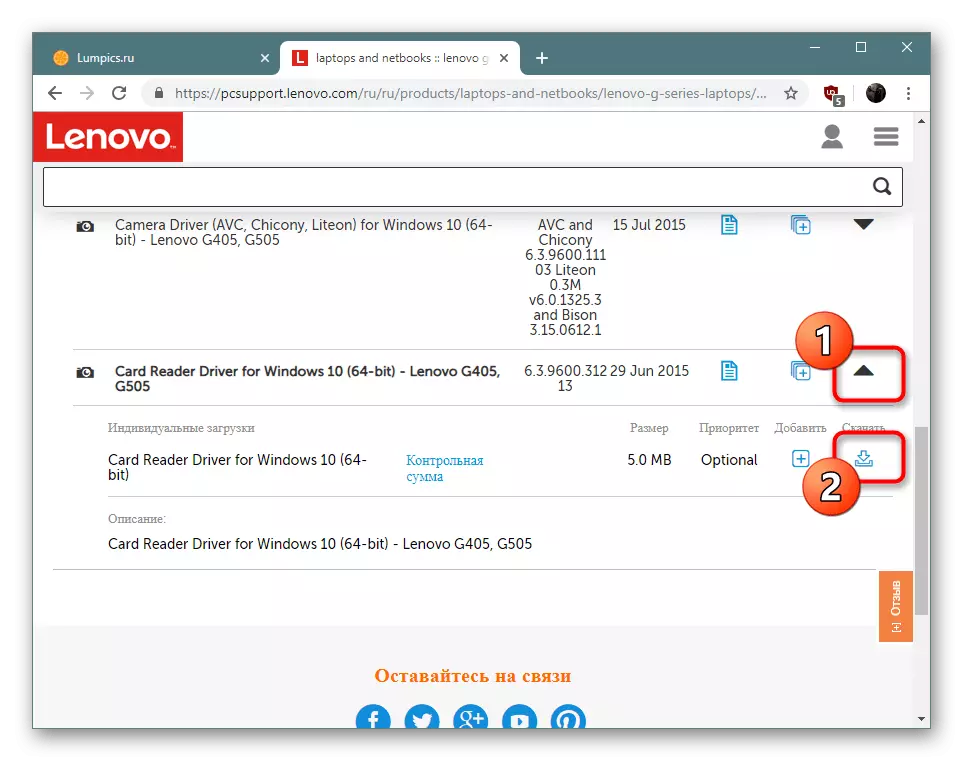


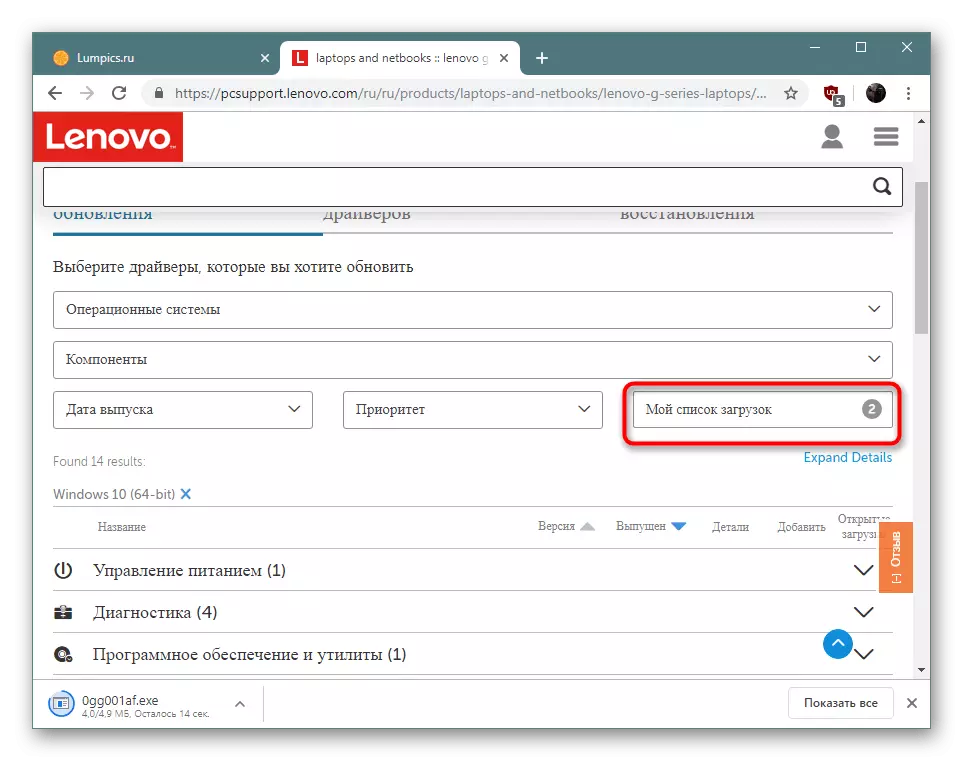


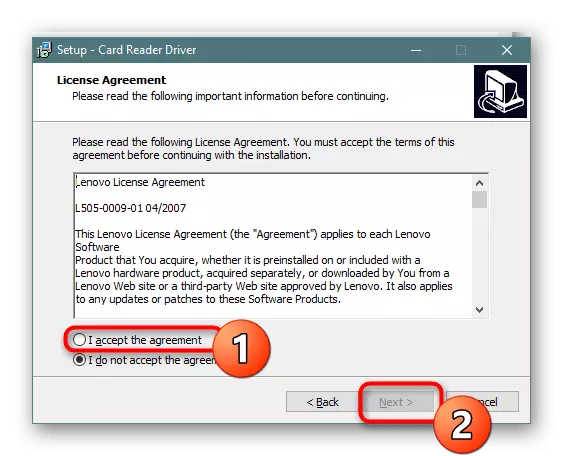
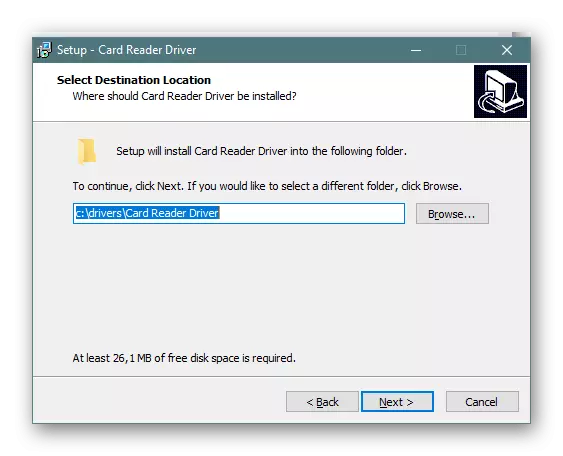
Em ji we re şîret dikin ku pêşî hemî ajokarên pêwîst saz bikin, û paşê komputerê nû bikin. Ji bo pê ewle be ku hemî guhertin bandorê bikin. Ev bi taybetî ji bo ajokarên torê û grafîkê rast e.
Method 2: Karûbarê Official Online
Lenovo li ser malpera wê biryarek nûvekirina ajokaran peyda dike. Ew wekî bernameyek serhêl tê sepandin Vebijarkek wiha dê li wan bikarhênerên ku naxwazin hemî wan bi tena serê xwe bikin.
Rûpelê Lêgerîna Driver Lenovo
- Herin girêdana jorîn û tabloya "nûvekirina ajokerê otomatîk" biçin. Li vir bitikîne li ser "Destpêkirina Skning" bikirtînin.
- Li benda temamkirina analîzê bimînin. Ew dikare pir dirêj berdewam bike, ku bi leza înternetê û performansa laptopê ve girêdayî ye. Piştî ku ragihandinê xuya dike, li ser "Qeyd" bikirtînin.
- Li bendê ne ku dest bi daxistina karûbarê karûbarê bikin.
- Dosyeya darvekirinê ya dakêşandî dakêşin.
- Di wizardê sazkirinê de, li ser "Next" bikirtînin û li bendê bimînin heya ku bername li ser komputerê were saz kirin.
- Wê hingê dê veguheztinek otomatîkî ya malperê hebe, li cihê ku hêmanên winda werin saz kirin.
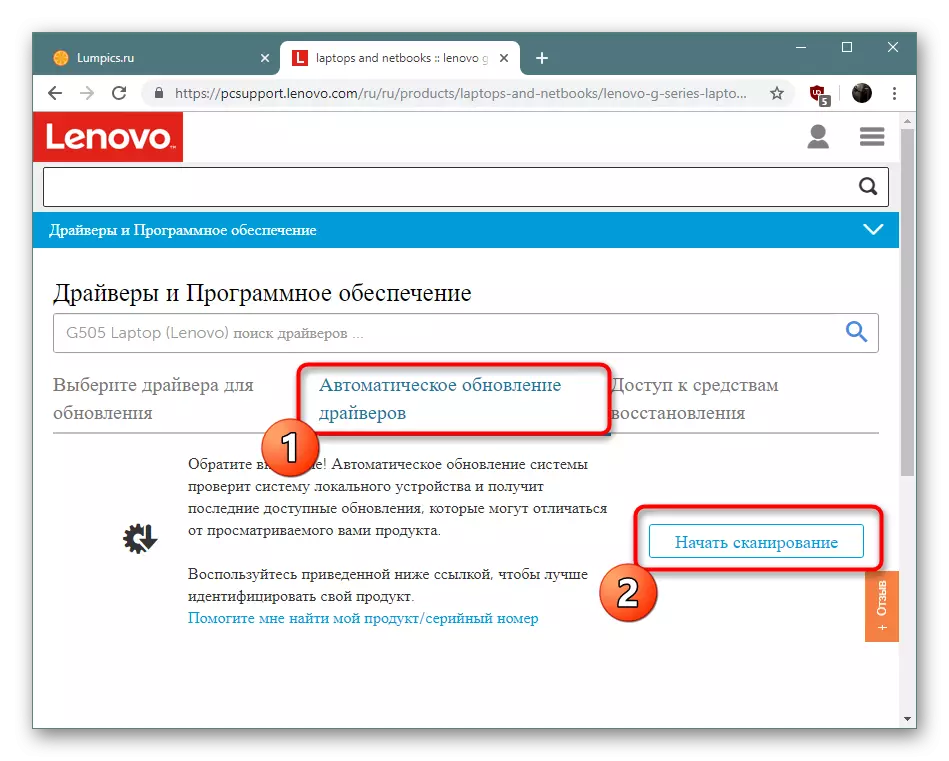


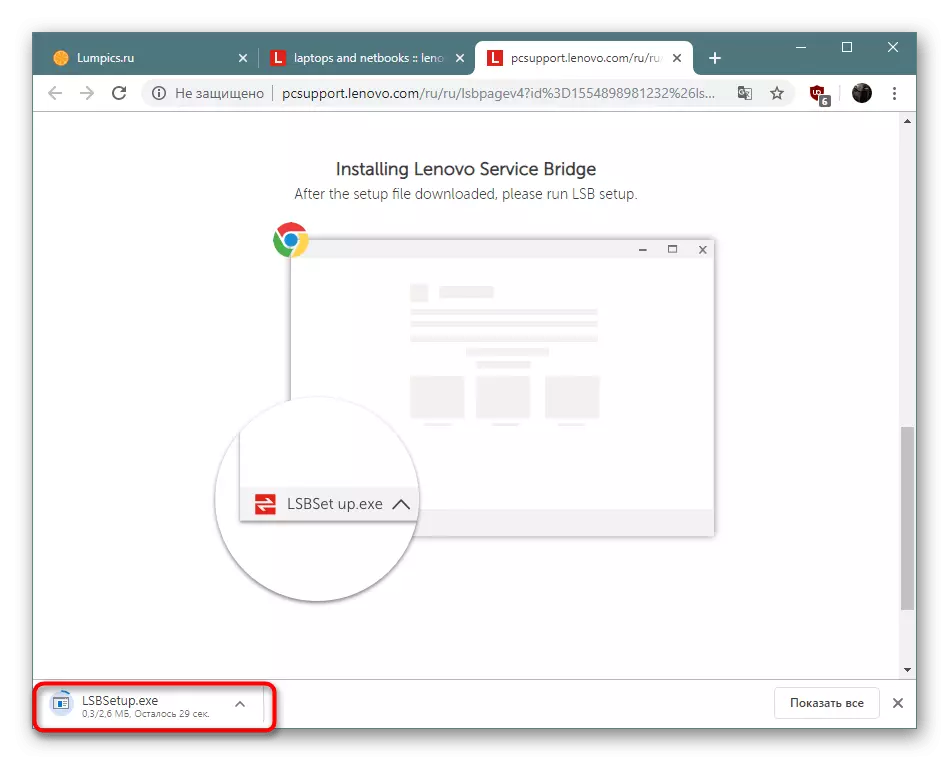


Method 3: Nermalava gerdûnî
Heke hûn bi rêbaza berê re eleqedar in, lê ji ber vê yekê ne guncan e, em ji we re şîret dikin ku hûn bala xwe bidin bernameyên pispor û sazkirina ajokarên ku li gorî algorîtmek wekhev bi biryara berê nîqaş dikin. Ew serbixwe hesin, pergala xebitandinê, û piştre jî li ser Internetnternetê, pelên hevgirtî yên guhertoyên herî dawî ne.
Zêdetir bixwînin: Bernameyên çêtirîn ji bo sazkirina ajokaran
Gelek serlêdanên wiha hene, lê çareseriya Driverpack herî zêde aloz kiriye. Forimkî gelek sal berê, ew di nav bikarhênerên navxweyî de populer bû û hîn jî helwestên pêşeng digire. Yên ku dixwazin li gorî prensîba xebatê bi xwe nas bikin em pêşniyar dikin ku têkiliya li ser materyalê kesane bi zivirandina girêdana li jêr.

Zêdetir bixwînin: Meriv çawa ajokarên li ser komputerê bi karanîna çareseriya Driverpack-ê nûve bikin
Method 4: Nasnameyên pêkhatî
Her parçeyek hardware navê kodê xwe heye - nasname. Bi gelemperî, ew ji hêla nermalav û OS ve tête çalak kirin da ku behreya amûrê diyar bike. Lêbelê, ji vê hejmarê hesin fêr bûn, hûn dikarin wê ji bo armancên xwe, wek amûrên lêgerîn û dakêşandinê bicîh bînin. Xizmetên serhêl ên taybetî dê alîkariya cihê ku databasên nasnameyê têne hilanîn. Li ser vê mijarê Manualên berfireh ên li ser materyalên me yên din jî hatine xwendin.Zêdetir bixwînin: Ji bo ajokarên hardware bigerin
Method 5: utility di "rêveberê cîhazê"
MENU "MENU MENU" MENU, bi gelek menu re tê zanîn, gelek parameter û amûrên zêde li hewa digire. Ew dikare tenê ji bo çavdêrîkirina rewşa pêkhatî were bikar anîn, lê di heman demê de we dihêle ku hûn bi rêya thenternetê ajokar bigerin û saz bikin. Carinan amûrek wusa ji ber nebûna agahiyê di derheqê glandê de nayê sepandin, lê feydeya wê ye ku bikarhêner ne hewce ye ku amûrên din bikar bîne.
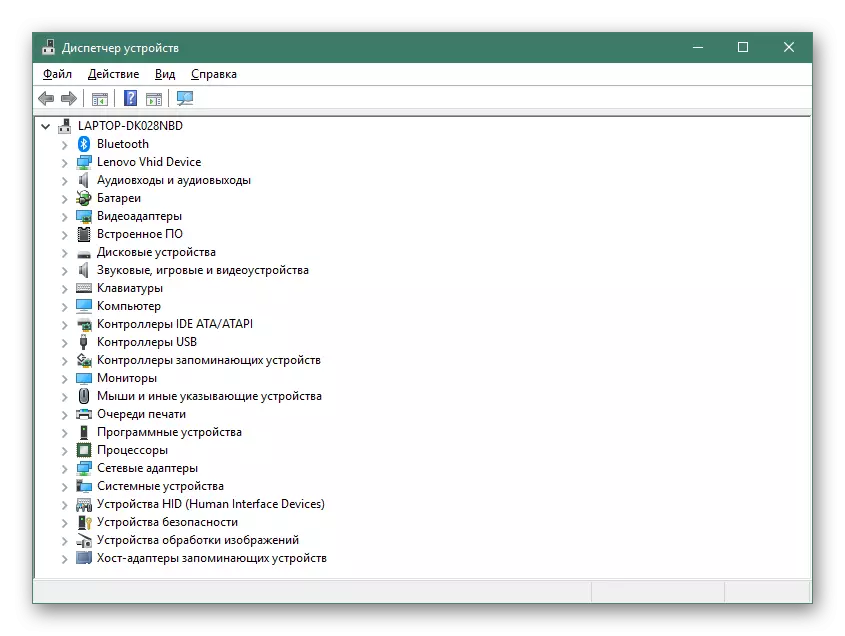
Zêdetir bixwînin: Rêbernameyên bi amûrên pencereyên standard saz bikin
Li jor we ji pênc vebijarkên cûda ji bo lêgerîn û sazkirina ajokaran ji bo Lenovo G505-ê nas kiriye. Her çareserî xwedî avantajên xwe û neçareseriyê ye, û di bin hin mercan de jî dê herî xweşbîn be. Em ji we re şîret dikin ku hûn bi hemî rêbazan xwe nas dikin, û dûv re jî biçin bicihanîna rêwerzan.
